줌 zoom 비디오 필터 다운 스티커 설정 붙이는 방법
- 줌 Zoom, 팀즈 Teams 협업툴 화상회의
- 2021. 4. 28.
최근에는 온택트 패러다임 전환과 함께 covid19로 지속적으로 원격 화상회의 솔루션 사용량이 많아지면서 많은 사람들이 줌 zoom과 같은 클라이언트 사용경험이 많아지는 듯 하다.
줌 zoom으로 회의를 진행할 때 가장 많이 사용하는 기능은 가상배경이다. 이렇게 줌을 통해 원격 화상회의나 온라인 수업을 진행할 때 단순히 가상배경을 설정하는 것 뿐만 아니라 스노우 앱처럼 화면에 보이는 나의 모습에 다양한 스노우 필터, 스티커와 같은 효과를 적용하고 싶은 경우가 생긴다.
그런데 최근에 줌 프로그램이 시스템 업데이트 되면서 화상 원격 회의를 진행할 때 스노우와 같은 효과 - 나의 화면 비디오에 스티커 또는 필터를 넣을 수 있게 되었다.
이번 포스팅에서는 아래와 같이 줌 비디오필터 설정 방법, 효과 적용 방법을 정리해보았다.

우선 줌 zoom 비디오 필터를 넣기 위해서는 최신버전의 줌 클라이언트 소프트웨어가 필요하다.
만일 아래와 같은 해당 기능이 없다면 아래 링크에서 최신 설치파일 다운로드가 가능하다.
# 줌 최신 설치파일 다운로드 : 물론 줌 zoom 공식홈페이지에 직접 접속하여 다운로드해도 된다.
https://zoom.us/client/latest/ZoomInstaller.exe
줌 zoom을 통해 화상회의를 시작한 다음 스노우효과, 비디오필터 적용 방법은 매우 간단한데 방법은 아래와 같다.
1. 좌측하단에 비디오 버튼 옆에 있는 위로 향하는 화살표 버튼을 선택해준다.
2. 가상 배경 선택... 아래에 있는
"비디오 필터 선택..."을 선택해주면 된다.
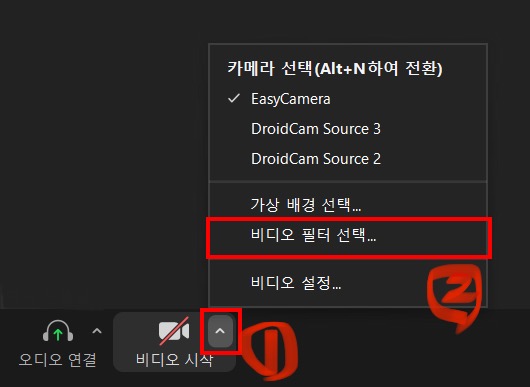
3. 그 다음에는 아래와 같이 비디오 필터 선택 메뉴가 나타난다.

위와 같이 다양한 종류의 필터가 나타나는데
첫번째 줄은 톤을 보정해주는 역할을,
두번째 줄은 배경을 넣어주는 역할을 한다.
나머지는 스노우에서 자주 쓰더 눈이나 코 입에 붙이는 스티커나 모자, 안경, 마스크 등을 씌우는 필터들이라고 할 수 있겠다.
만일 앞서 설명한 바와 같이 비디오 필터 선택 메뉴가 안보일 경우는
줌 클라이언트 프로그램 업데이트가 필요하다.
아무래도 최신기능이라 기존의 프로그램을 지울 필요없이 위에 링크를 걸어둔 설치파일을 다운받아서 설치만 하면 된다.
'줌 Zoom, 팀즈 Teams 협업툴 화상회의' 카테고리의 다른 글
| 줌 zoom 카메라 좌우반전 미러링 설정 방법 (0) | 2021.09.19 |
|---|---|
| 줌 zoom pc무료다운로드 및 최신 업데이트 링크 설치 방법 (0) | 2021.04.30 |
| 줌 zoom 컴퓨터 소리 상대방에게 안들릴 때, 동영상 음악 소리 공유 방법 (1) | 2021.03.24 |
| 줌 zoom 동영상 재생시 끊김현상 - 비디오 클립 최적화 방법 (0) | 2021.03.09 |
| 줌 zoom 회의 비밀번호 변경 비번 암호 바꾸기 설정 방법 (0) | 2021.03.06 |